Каталог дисконтных карт
by enote-team | 27.01.2016 13:15
Чтобы привязать дисконтную карточку к клиенту, необходимо создать ее для самого клиента. И указать вид дисконтной карты для которой будет прописано особое условия предоставления скидки или бонус[1]а. В разделе Маркетинг->Каталог дисконтных карт создаем каталог. Выбрать владельца карточки система предложит из каталога владельцев животных, если нужного владельца нет его можно создать.
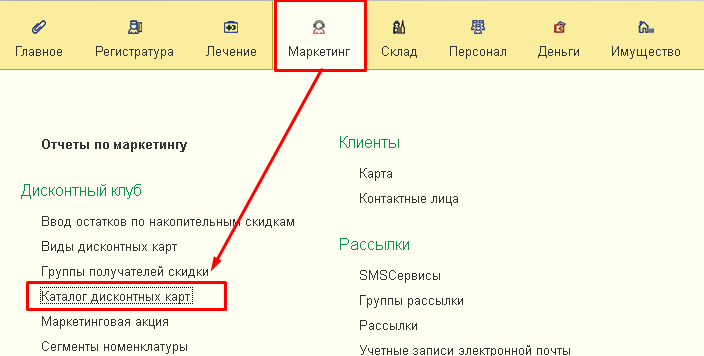 [2]
[2]
Рис.1 Каталог дисконтных карт
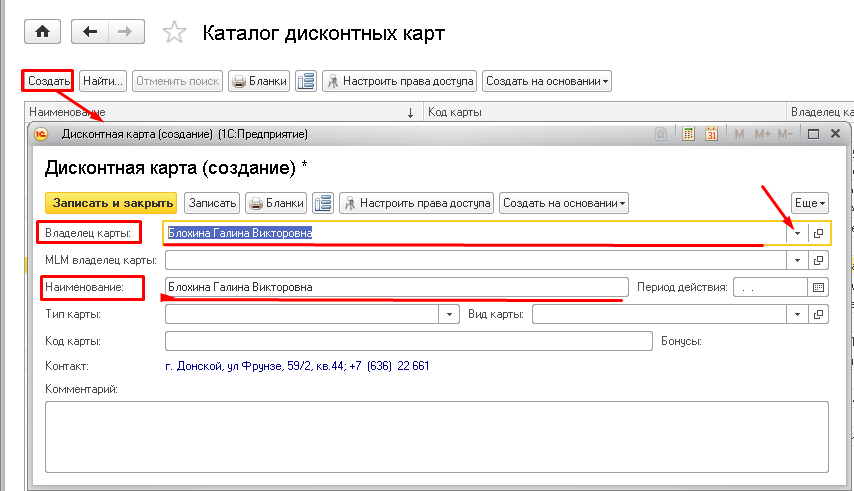 [3]
[3]
Рис.2 Нажимаем кнопку
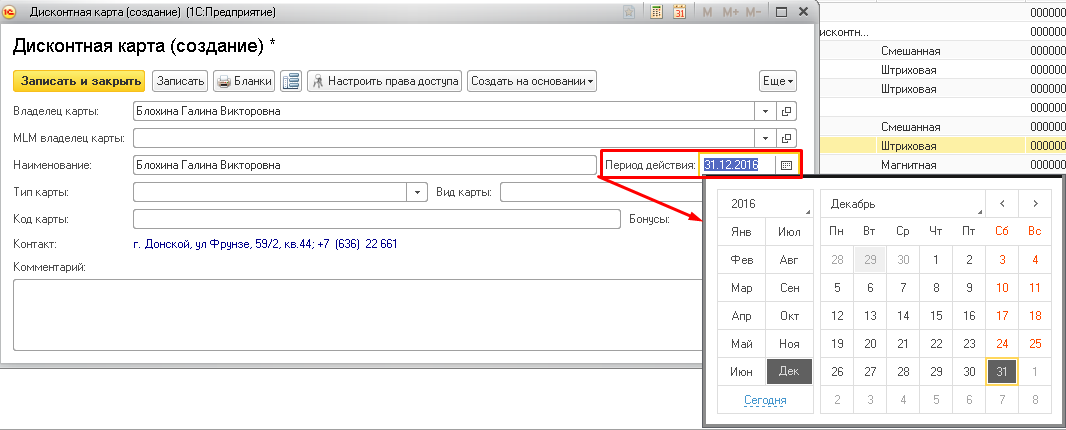 [4]
[4]
Рис.3 Устанавливаем период действия ДК, можно не устанавливать, тогда она действует всегда
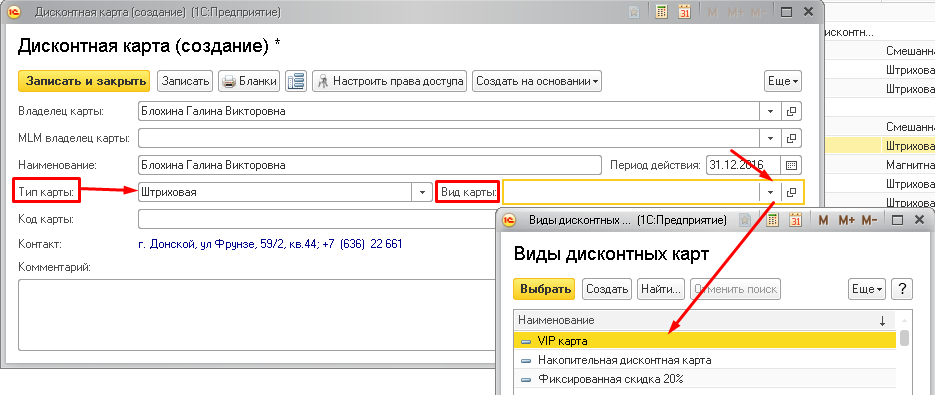 [5]
[5]
Рис.4 Выберите Тип карты и Вид карты
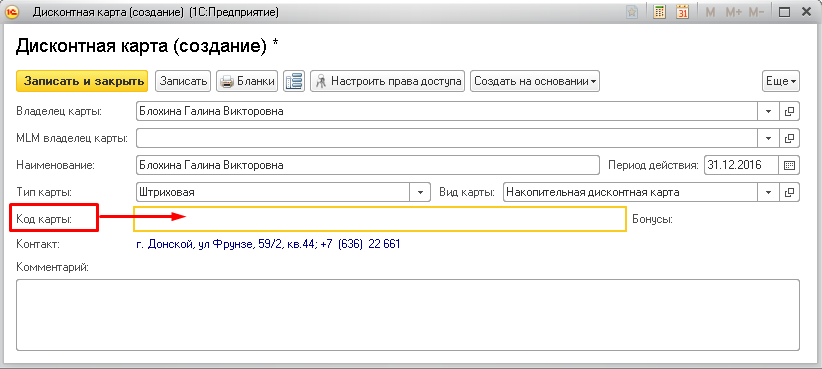 [6]
[6]
Рис.5 Сканируйте штрих код карты в это поле или введите его вручную
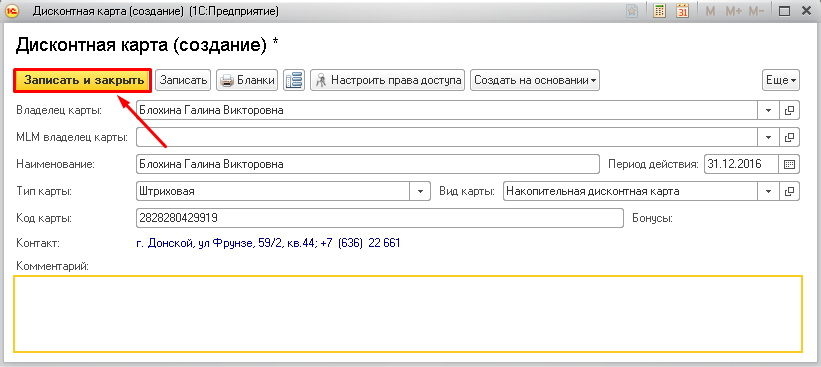 [7]
[7]
Рис.6 Сохраните дисконтную карточку в каталог
Таким образом в вашей коллекции в каталоге появится клиенты, которые при предоставлении скидки будут идентифицироваться по кодам дисконтных карт или по ФИО.
- бонус: https://enote.cloud/inf/encyclopedia/bonus
- [Image]: /inf/wp-content/uploads/2016/05/Screenshot_1231.png
- [Image]: /inf/wp-content/uploads/2016/05/Screenshot_1233.png
- [Image]: /inf/wp-content/uploads/2016/05/Screenshot_1234.png
- [Image]: /inf/wp-content/uploads/2016/05/Screenshot_1235.png
- [Image]: /inf/wp-content/uploads/2016/05/Screenshot_1236.png
- [Image]: /inf/wp-content/uploads/2016/05/Screenshot_1237.png
Source URL: https://enote.cloud/inf/encyclopedia/katalog-diskontnyh-kart